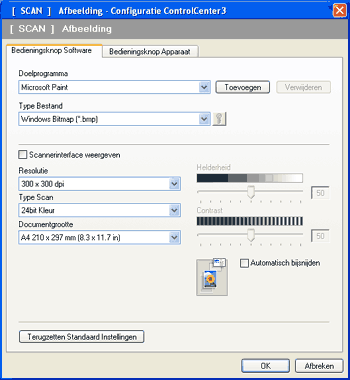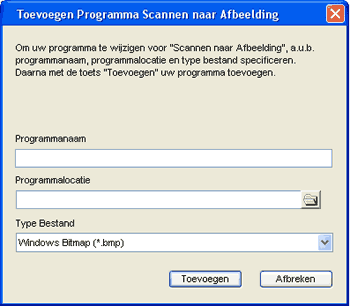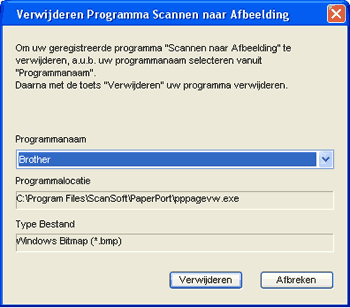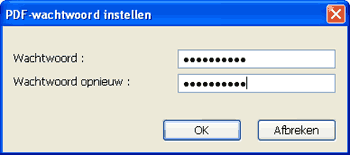Met de functie Scannen naar Afbeelding kunt u een beeld rechtstreeks naar uw grafische toepassing voor bewerking van het beeld scannen. Om de standaardinstellingen te wijzigen, klikt u met de rechtermuisknop op de knop Afbeelding, klikt u op Configuratie ControlCenter en vervolgens op het tabblad Bedieningsknop Software.
Wanneer u een deel van een pagina wilt scannen en vervolgens wilt bijsnijden nadat u het document snel vooraf hebt gescand, vinkt u het vakje Scannerinterface weergeven aan.
U kunt de andere instellingen ook wijzigen.
Als u de doeltoepassing wilt wijzigen, selecteert u de juiste toepassing in de keuzelijst Doelprogramma. U kunt een toepassing aan de lijst toevoegen door op de knop Toevoegen te klikken.
Voer de
Programmanaam (maximaal 30 tekens) en de
Programmalocatie in. U kunt de locatie van de toepassing ook vinden als u op het pictogram

klikt. Selecteer
Type Bestand in de keuzelijst.
U kunt een toepassing die u hebt toegevoegd, verwijderen door te klikken op de knop Verwijderen op het tabblad Bedieningsknop Software.

Opmerking
| | Deze functie is ook beschikbaar voor Scannen naar E-mail en Scannen naar OCR. Het venster kan afhankelijk van de functie variëren. |
Als u
Beveiligde PDF kiest uit de lijst
Type Bestand klikt u op het pictogram

om het dialoogvenster
PDF-wachtwoord instellen te openen. Voer uw wachtwoord in het vak
Wachtwoord en
Wachtwoord opnieuw in en klik op
OK. Nadat u het wachtwoord hebt opgeslagen, wordt dit de volgende keer dat u naar een beveiligde PDF scant, automatisch bij het document opgeslagen. Als u het wachtwoord wilt opslaan, klikt u op het pictogram

en stelt u het nieuwe wachtwoord in.

Opmerking
| | Beveiligde PDF is ook beschikbaar voor Scannen naar e-mail en Scannen naar bestand. |